ກະວີ:
Mark Sanchez
ວັນທີຂອງການສ້າງ:
3 ເດືອນມັງກອນ 2021
ວັນທີປັບປຸງ:
2 ເດືອນກໍລະກົດ 2024

ເນື້ອຫາ
- ຂັ້ນຕອນ
- ວິທີທີ່ 1 ຈາກທັງ3ົດ 3: ຢູ່ເທິງ PS4
- ວິທີທີ່ 2 ຈາກທັງ3ົດ 3: ໃນ PS3
- ວິທີທີ່ 3 ຈາກທັງ3ົດ 3: ຢູ່ໃນຄອມພິວເຕີ
- ຄໍາແນະນໍາ
- ຄຳ ເຕືອນ
ຮຽນຮູ້ວິທີການສັ່ງຊື້ການສະPlayັກໃຊ້ PlayStation Plus ທີ່ເຮັດໃຫ້ເຈົ້າສາມາດຫຼິ້ນເກມ PS3, PS Vita ແລະ PS4 ອອນໄລນໄດ້.
ຂັ້ນຕອນ
ວິທີທີ່ 1 ຈາກທັງ3ົດ 3: ຢູ່ເທິງ PS4
 1 ເປີດ console ຂອງທ່ານ. ເພື່ອເຮັດສິ່ງນີ້, ກົດປຸ່ມເປີດປິດຢູ່ທາງ ໜ້າ ຂອງຄອນໂຊນຫຼືປຸ່ມ PS ຢູ່ເທິງຕົວຄວບຄຸມທີ່ເຊື່ອມຕໍ່.
1 ເປີດ console ຂອງທ່ານ. ເພື່ອເຮັດສິ່ງນີ້, ກົດປຸ່ມເປີດປິດຢູ່ທາງ ໜ້າ ຂອງຄອນໂຊນຫຼືປຸ່ມ PS ຢູ່ເທິງຕົວຄວບຄຸມທີ່ເຊື່ອມຕໍ່. - ແນວໃດກໍ່ຕາມທ່ານຈະຕ້ອງເປີດຕົວຄວບຄຸມ.
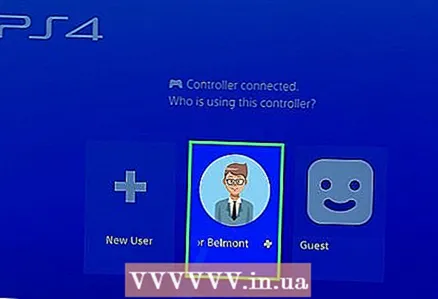 2 ເລືອກໂປຣໄຟລ your ຂອງເຈົ້າແລະກົດ X ເພື່ອເຂົ້າສູ່ PlayStation 4.
2 ເລືອກໂປຣໄຟລ your ຂອງເຈົ້າແລະກົດ X ເພື່ອເຂົ້າສູ່ PlayStation 4.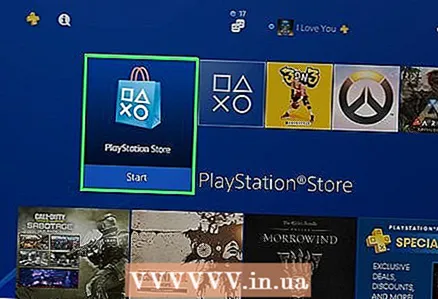 3 ເລືອກ PlayStation Store ແລະກົດ X. PlayStation Store ແມ່ນແຖບ ທຳ ອິດຢູ່ເບື້ອງຊ້າຍຂອງ ໜ້າ ຈໍຫຼັກ.
3 ເລືອກ PlayStation Store ແລະກົດ X. PlayStation Store ແມ່ນແຖບ ທຳ ອິດຢູ່ເບື້ອງຊ້າຍຂອງ ໜ້າ ຈໍຫຼັກ. 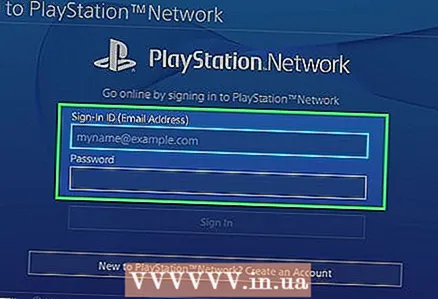 4 ໃສ່ທີ່ຢູ່ອີເມວແລະລະຫັດຜ່ານຂອງເຈົ້າ. ອັນນີ້ຄວນຈະເປັນຂໍ້ມູນປະຈໍາຕົວທີ່ເຈົ້າໃຊ້ເພື່ອເຂົ້າຫາບັນຊີ PSN ຂອງເຈົ້າ.
4 ໃສ່ທີ່ຢູ່ອີເມວແລະລະຫັດຜ່ານຂອງເຈົ້າ. ອັນນີ້ຄວນຈະເປັນຂໍ້ມູນປະຈໍາຕົວທີ່ເຈົ້າໃຊ້ເພື່ອເຂົ້າຫາບັນຊີ PSN ຂອງເຈົ້າ. 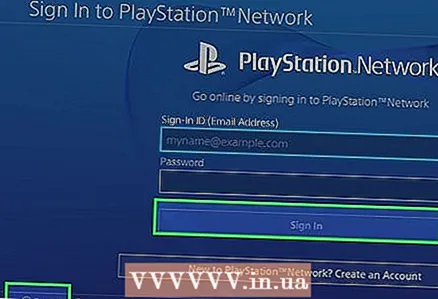 5 ເລືອກໄປອອນໄລນ and ແລະກົດ X. ອັນນີ້ຈະເອົາເຈົ້າເຂົ້າສູ່ລະບົບ PlayStation Network ແລະນໍາເຈົ້າໄປຫາ ໜ້າ ທໍາອິດຂອງຮ້ານຄ້າ.
5 ເລືອກໄປອອນໄລນ and ແລະກົດ X. ອັນນີ້ຈະເອົາເຈົ້າເຂົ້າສູ່ລະບົບ PlayStation Network ແລະນໍາເຈົ້າໄປຫາ ໜ້າ ທໍາອິດຂອງຮ້ານຄ້າ. 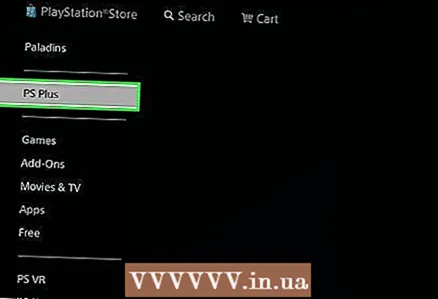 6 ເລືອກ PS Plus ແລະກົດ X. ມັນເປັນແຖບຢູ່ເບື້ອງຊ້າຍຂອງ ໜ້າ ຈໍ.
6 ເລືອກ PS Plus ແລະກົດ X. ມັນເປັນແຖບຢູ່ເບື້ອງຊ້າຍຂອງ ໜ້າ ຈໍ. 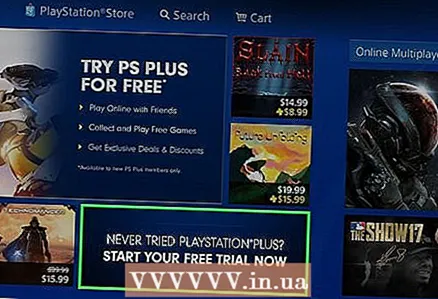 7 ເລືອກກ່ອງ "ເປີດໃຊ້ງານຟຣີ 2 ມື້" ແລະກົດ X. ຖ້າເຈົ້າໄດ້ກວດເບິ່ງ PlayStation Plus ຢູ່ກ່ອນແລ້ວ, ກະລຸນາເລື່ອນລົງໄປທີ່ຕົວເລືອກການສະັກໃຊ້ທີ່ມີຢູ່. ເຈົ້າຈະເຫັນຕົວເລືອກການສະthreeັກໃຊ້ສາມຢ່າງ:
7 ເລືອກກ່ອງ "ເປີດໃຊ້ງານຟຣີ 2 ມື້" ແລະກົດ X. ຖ້າເຈົ້າໄດ້ກວດເບິ່ງ PlayStation Plus ຢູ່ກ່ອນແລ້ວ, ກະລຸນາເລື່ອນລົງໄປທີ່ຕົວເລືອກການສະັກໃຊ້ທີ່ມີຢູ່. ເຈົ້າຈະເຫັນຕົວເລືອກການສະthreeັກໃຊ້ສາມຢ່າງ: - 12 ເດືອນ - 3299 ຮູເບີນ.
- 3 ເດືອນ - 1399 rubles.
- 1 ເດືອນ - 529 ຮູເບີນ.
- ນອກນັ້ນທ່ານຍັງຈະໄດ້ຮັບໂອກາດໃນການຟຣີໄດ້ ການທົດລອງ 14 ວັນ ການສະifັກໃຊ້ຖ້າເຈົ້າຍັງບໍ່ທັນໄດ້ເປີດ ນຳ ໃຊ້ PlayStation Plus ໃນໂປຣໄຟລ your ຂອງເຈົ້າເທື່ອ.
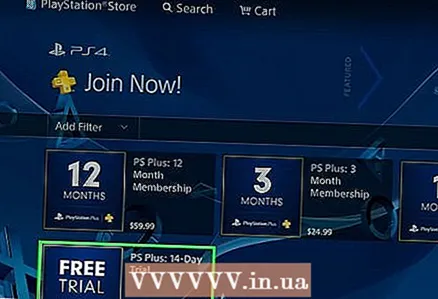 8 ເລືອກຕົວເລືອກທີ່ເsuitsາະສົມກັບເຈົ້າແລະກົດ X. ຫຼັງຈາກນັ້ນ, ທ່ານຈະຖືກ ນຳ ໄປຫາ ໜ້າ ຢືນຢັນ.
8 ເລືອກຕົວເລືອກທີ່ເsuitsາະສົມກັບເຈົ້າແລະກົດ X. ຫຼັງຈາກນັ້ນ, ທ່ານຈະຖືກ ນຳ ໄປຫາ ໜ້າ ຢືນຢັນ. 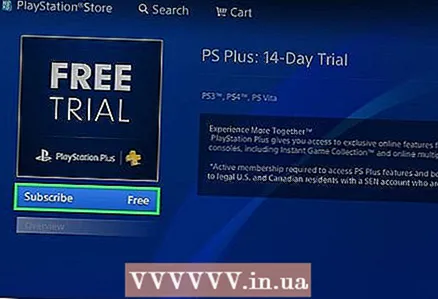 9 ເລືອກຈອງແລ້ວກົດ X. ປຸ່ມນີ້ຢູ່ເບື້ອງຊ້າຍຂອງ ໜ້າ, ຢູ່ລຸ່ມຕົວເລກທີ່ບົ່ງບອກເຖິງໄລຍະເວລາທີ່ການສະPlayັກໃຊ້ PlayStation Plus ຂອງເຈົ້າຈະມີການເຄື່ອນໄຫວ.
9 ເລືອກຈອງແລ້ວກົດ X. ປຸ່ມນີ້ຢູ່ເບື້ອງຊ້າຍຂອງ ໜ້າ, ຢູ່ລຸ່ມຕົວເລກທີ່ບົ່ງບອກເຖິງໄລຍະເວລາທີ່ການສະPlayັກໃຊ້ PlayStation Plus ຂອງເຈົ້າຈະມີການເຄື່ອນໄຫວ. 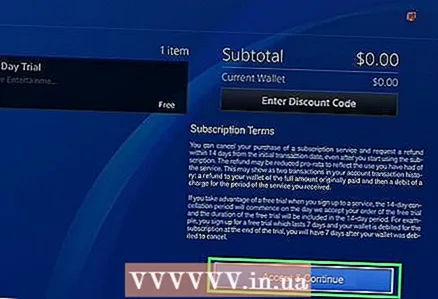 10 ເລືອກຍອມຮັບແລະສືບຕໍ່ແລະກົດ X. ອັນນີ້meanາຍຄວາມວ່າເຈົ້າໄດ້ອ່ານແລະຍອມຮັບເງື່ອນໄຂການນໍາໃຊ້ຢູ່ໃນ ໜ້າ ນີ້ແລ້ວ.
10 ເລືອກຍອມຮັບແລະສືບຕໍ່ແລະກົດ X. ອັນນີ້meanາຍຄວາມວ່າເຈົ້າໄດ້ອ່ານແລະຍອມຮັບເງື່ອນໄຂການນໍາໃຊ້ຢູ່ໃນ ໜ້າ ນີ້ແລ້ວ. 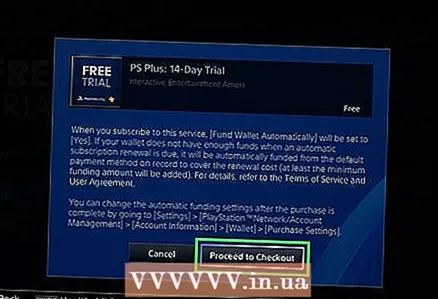 11 ເລືອກຄໍາສັ່ງແລະການຊໍາລະເງິນແລະກົດ X. ຫຼັງຈາກນັ້ນ, ເຈົ້າຈະຖືກປ່ຽນເສັ້ນທາງໄປຫາ ໜ້າ ຈ່າຍເງິນ, ແຕ່ຖ້າວິທີການຊໍາລະໄດ້ເຊື່ອມຕໍ່ກັບບັນຊີຂອງເຈົ້າຢູ່ແລ້ວ, ເຈົ້າຈະຖືກປ່ຽນເສັ້ນທາງໄປຫາ ໜ້າ ຈ່າຍເງິນ.
11 ເລືອກຄໍາສັ່ງແລະການຊໍາລະເງິນແລະກົດ X. ຫຼັງຈາກນັ້ນ, ເຈົ້າຈະຖືກປ່ຽນເສັ້ນທາງໄປຫາ ໜ້າ ຈ່າຍເງິນ, ແຕ່ຖ້າວິທີການຊໍາລະໄດ້ເຊື່ອມຕໍ່ກັບບັນຊີຂອງເຈົ້າຢູ່ແລ້ວ, ເຈົ້າຈະຖືກປ່ຽນເສັ້ນທາງໄປຫາ ໜ້າ ຈ່າຍເງິນ. 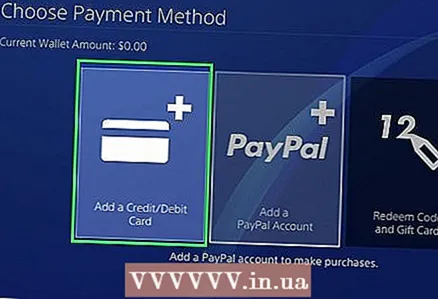 12 ເພີ່ມວິທີການຊໍາລະ. ຕື່ມບັດເຄຣດິດຫຼືບັດເດບິດ, ບັນຊີ PayPal ຫຼືບັດຊໍາລະ PSN ໂດຍການເລືອກຕົວເລືອກທີ່ເappropriateາະສົມຢູ່ໃນເມນູນີ້ແລະຄລິກ X.
12 ເພີ່ມວິທີການຊໍາລະ. ຕື່ມບັດເຄຣດິດຫຼືບັດເດບິດ, ບັນຊີ PayPal ຫຼືບັດຊໍາລະ PSN ໂດຍການເລືອກຕົວເລືອກທີ່ເappropriateາະສົມຢູ່ໃນເມນູນີ້ແລະຄລິກ X. - ຖ້າເຈົ້າໄດ້ເລືອກວິທີການຊໍາລະແລ້ວ, ດໍາເນີນໄປສູ່ຂັ້ນຕອນການຈ່າຍເງິນ.
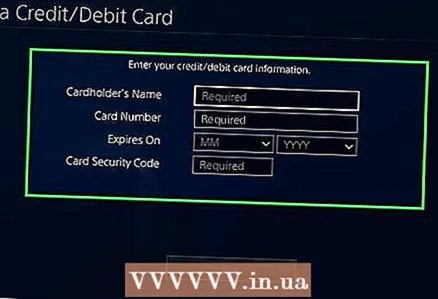 13 ປ້ອນຂໍ້ມູນການຮຽກເກັບເງິນຂອງເຈົ້າ. ຖ້າເຈົ້າເລືອກບັດ, ໃສ່ລາຍລະອຽດບັດຂອງເຈົ້າແລະທີ່ຢູ່ຮຽກເກັບເງິນ, ແລະຖ້າເຈົ້າເລືອກບັນຊີ PayPal, ໃສ່ທີ່ຢູ່ອີເມລ password ແລະລະຫັດຜ່ານຂອງເຈົ້າ.
13 ປ້ອນຂໍ້ມູນການຮຽກເກັບເງິນຂອງເຈົ້າ. ຖ້າເຈົ້າເລືອກບັດ, ໃສ່ລາຍລະອຽດບັດຂອງເຈົ້າແລະທີ່ຢູ່ຮຽກເກັບເງິນ, ແລະຖ້າເຈົ້າເລືອກບັນຊີ PayPal, ໃສ່ທີ່ຢູ່ອີເມລ password ແລະລະຫັດຜ່ານຂອງເຈົ້າ. 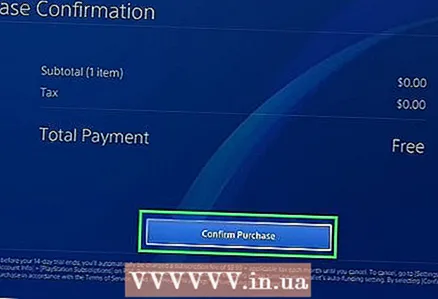 14 ເລືອກຢືນຢັນການຊື້ແລະກົດ X. ອັນນີ້ຈະສໍາເລັດການສະPlayັກໃຊ້ PlayStation Plus ຂອງເຈົ້າ. ດຽວນີ້ເຈົ້າສາມາດຫຼິ້ນເກມອອນໄລນ and ແລະດາວໂຫຼດເກມຫຼຸດລາຄາຫຼືເກມຟຣີໄດ້ຈາກ PlayStation Store.
14 ເລືອກຢືນຢັນການຊື້ແລະກົດ X. ອັນນີ້ຈະສໍາເລັດການສະPlayັກໃຊ້ PlayStation Plus ຂອງເຈົ້າ. ດຽວນີ້ເຈົ້າສາມາດຫຼິ້ນເກມອອນໄລນ and ແລະດາວໂຫຼດເກມຫຼຸດລາຄາຫຼືເກມຟຣີໄດ້ຈາກ PlayStation Store.
ວິທີທີ່ 2 ຈາກທັງ3ົດ 3: ໃນ PS3
 1 ເປີດ PlayStation 3 ຂອງເຈົ້າ. ເພື່ອເຮັດສິ່ງນີ້, ກົດປຸ່ມພະລັງງານໃນ console ຫຼື PS ຢູ່ໃນຕົວຄວບຄຸມທີ່ເຊື່ອມຕໍ່.
1 ເປີດ PlayStation 3 ຂອງເຈົ້າ. ເພື່ອເຮັດສິ່ງນີ້, ກົດປຸ່ມພະລັງງານໃນ console ຫຼື PS ຢູ່ໃນຕົວຄວບຄຸມທີ່ເຊື່ອມຕໍ່. 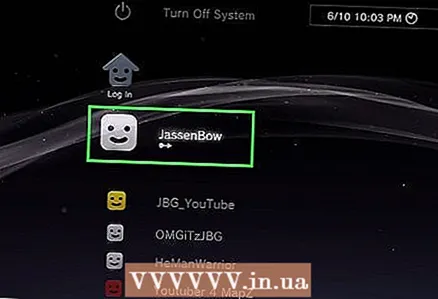 2 ເລືອກໂປຣໄຟລ and ແລະກົດ X. ອັນນີ້ຈະນໍາເຈົ້າໄປຫາ ໜ້າ ທໍາອິດຂອງ PlayStation 3.
2 ເລືອກໂປຣໄຟລ and ແລະກົດ X. ອັນນີ້ຈະນໍາເຈົ້າໄປຫາ ໜ້າ ທໍາອິດຂອງ PlayStation 3. 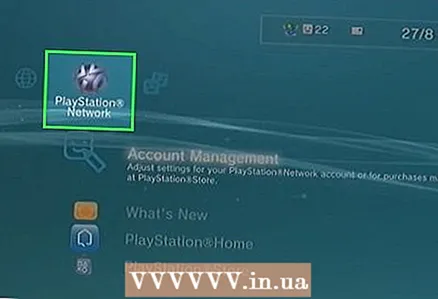 3 ເລື່ອນໄປທາງຂວາເພື່ອເລືອກ PlayStation Network ແລະກົດ X. ບາງລຸ້ນຊອບແວ PS3 ເອີ້ນຕົວເລືອກນີ້ວ່າ“ PSN”.
3 ເລື່ອນໄປທາງຂວາເພື່ອເລືອກ PlayStation Network ແລະກົດ X. ບາງລຸ້ນຊອບແວ PS3 ເອີ້ນຕົວເລືອກນີ້ວ່າ“ PSN”. 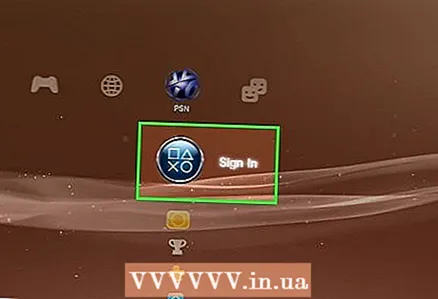 4 ເລືອກໄປອອນໄລນ and ແລະກົດ X. ມັນເປັນທາງເລືອກອັນສຸດຢູ່ເບື້ອງຂວາຂອງປ່ອງຢ້ຽມໂຮມ, ຢູ່ເບື້ອງຊ້າຍຂອງແຖບເພື່ອນ.
4 ເລືອກໄປອອນໄລນ and ແລະກົດ X. ມັນເປັນທາງເລືອກອັນສຸດຢູ່ເບື້ອງຂວາຂອງປ່ອງຢ້ຽມໂຮມ, ຢູ່ເບື້ອງຊ້າຍຂອງແຖບເພື່ອນ. - ຖ້າມັນເວົ້າວ່າ "ການຄຸ້ມຄອງບັນຊີ" ຢູ່ເທິງສຸດຂອງ ໜ້າ ຕ່າງ, ເລືອກມັນ, ຄລິກ X ແລະຂ້າມສາມຂັ້ນຕອນຕໍ່ໄປ.
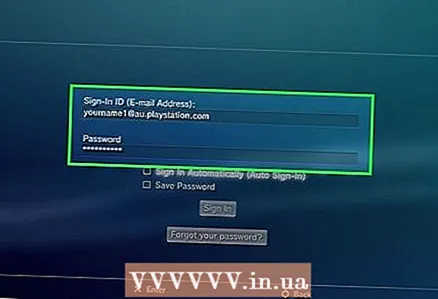 5 ໃສ່ທີ່ຢູ່ອີເມວແລະລະຫັດຜ່ານຂອງເຈົ້າ. ອັນນີ້ຄວນຈະເປັນຂໍ້ມູນປະຈໍາຕົວທີ່ເຈົ້າໃຊ້ເພື່ອເຂົ້າຫາເວັບໄຊທ Play PlayStation.
5 ໃສ່ທີ່ຢູ່ອີເມວແລະລະຫັດຜ່ານຂອງເຈົ້າ. ອັນນີ້ຄວນຈະເປັນຂໍ້ມູນປະຈໍາຕົວທີ່ເຈົ້າໃຊ້ເພື່ອເຂົ້າຫາເວັບໄຊທ Play PlayStation. 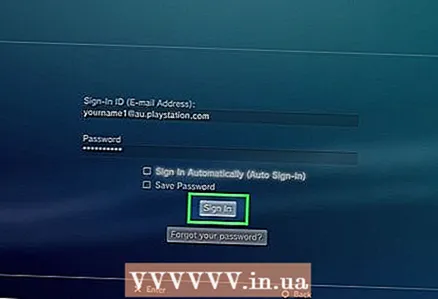 6 ເລືອກໄປອອນໄລນ and ແລະກົດ X. ຈາກນັ້ນເຈົ້າຈະເຂົ້າສູ່ລະບົບ PlayStation Network.
6 ເລືອກໄປອອນໄລນ and ແລະກົດ X. ຈາກນັ້ນເຈົ້າຈະເຂົ້າສູ່ລະບົບ PlayStation Network. 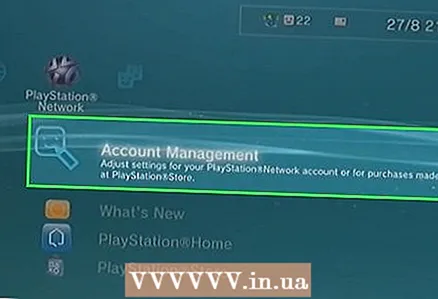 7 ໃຫ້ແນ່ໃຈວ່າການຄຸ້ມຄອງບັນຊີໄດ້ຖືກຄັດເລືອກແລະກົດ X. ນີ້ແມ່ນບ່ອນທີ່ມີຕົວເລືອກ "ເຂົ້າສູ່ລະບົບ".
7 ໃຫ້ແນ່ໃຈວ່າການຄຸ້ມຄອງບັນຊີໄດ້ຖືກຄັດເລືອກແລະກົດ X. ນີ້ແມ່ນບ່ອນທີ່ມີຕົວເລືອກ "ເຂົ້າສູ່ລະບົບ". 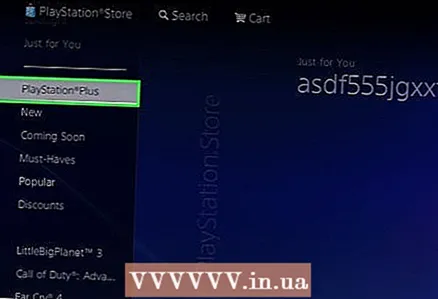 8 ເລືອກ PlayStation Plus ພາຍໃຕ້ການຄຸ້ມຄອງບັນຊີແລະກົດ X.
8 ເລືອກ PlayStation Plus ພາຍໃຕ້ການຄຸ້ມຄອງບັນຊີແລະກົດ X.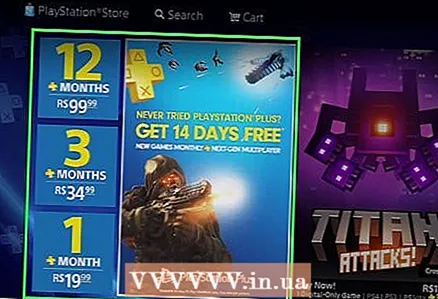 9 ເລືອກປະເພດຂອງການສະandັກໃຊ້ແລະກົດ X. ທ່ານຈະເຫັນສີ່ປະເພດຂອງການສະັກໃຊ້:
9 ເລືອກປະເພດຂອງການສະandັກໃຊ້ແລະກົດ X. ທ່ານຈະເຫັນສີ່ປະເພດຂອງການສະັກໃຊ້: - 12 ເດືອນ - 3299 ຮູເບີນ.
- 3 ເດືອນ - 1399 rubles.
- 1 ເດືອນ - 529 ຮູເບີນ.
- ນອກນັ້ນທ່ານຍັງຈະໄດ້ຮັບໂອກາດໃນການຟຣີໄດ້ ການທົດລອງ 14 ວັນ ການສະifັກໃຊ້ຖ້າເຈົ້າຍັງບໍ່ທັນໄດ້ເປີດ ນຳ ໃຊ້ PlayStation Plus ໃນໂປຣໄຟລ your ຂອງເຈົ້າເທື່ອ.
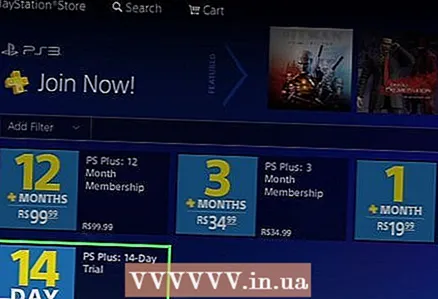 10 ເລືອກຕົວເລືອກທີ່ເsuitsາະສົມກັບເຈົ້າແລະກົດ X. ຫຼັງຈາກນັ້ນ, ທ່ານຈະຖືກ ນຳ ໄປຫາ ໜ້າ ຢືນຢັນ.
10 ເລືອກຕົວເລືອກທີ່ເsuitsາະສົມກັບເຈົ້າແລະກົດ X. ຫຼັງຈາກນັ້ນ, ທ່ານຈະຖືກ ນຳ ໄປຫາ ໜ້າ ຢືນຢັນ. 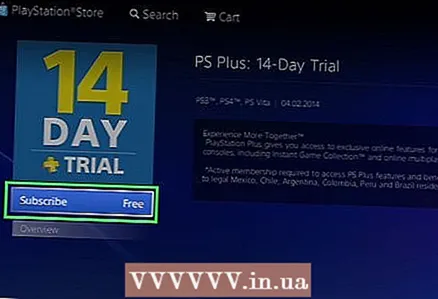 11 ເລືອກຈອງແລ້ວກົດ X. ປຸ່ມນີ້ຢູ່ເບື້ອງຊ້າຍຂອງ ໜ້າ, ຢູ່ລຸ່ມຕົວເລກທີ່ບົ່ງບອກເຖິງໄລຍະເວລາທີ່ການສະPlayັກໃຊ້ PlayStation Plus ຂອງເຈົ້າຈະມີການເຄື່ອນໄຫວ.
11 ເລືອກຈອງແລ້ວກົດ X. ປຸ່ມນີ້ຢູ່ເບື້ອງຊ້າຍຂອງ ໜ້າ, ຢູ່ລຸ່ມຕົວເລກທີ່ບົ່ງບອກເຖິງໄລຍະເວລາທີ່ການສະPlayັກໃຊ້ PlayStation Plus ຂອງເຈົ້າຈະມີການເຄື່ອນໄຫວ. 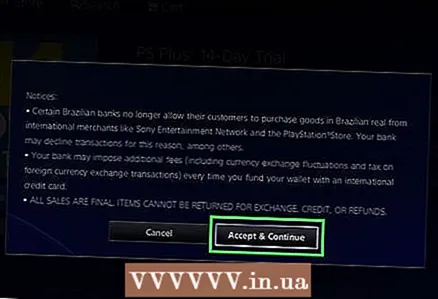 12 ເລືອກຍອມຮັບແລະສືບຕໍ່ແລະກົດ X. ອັນນີ້meanາຍຄວາມວ່າເຈົ້າໄດ້ອ່ານແລະຍອມຮັບເງື່ອນໄຂການນໍາໃຊ້ຢູ່ໃນ ໜ້າ ນີ້ແລ້ວ.
12 ເລືອກຍອມຮັບແລະສືບຕໍ່ແລະກົດ X. ອັນນີ້meanາຍຄວາມວ່າເຈົ້າໄດ້ອ່ານແລະຍອມຮັບເງື່ອນໄຂການນໍາໃຊ້ຢູ່ໃນ ໜ້າ ນີ້ແລ້ວ. 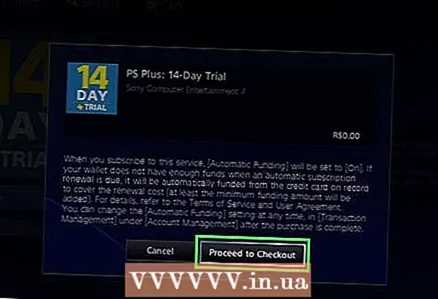 13 ເລືອກຄໍາສັ່ງແລະການຊໍາລະເງິນແລະກົດ X. ຫຼັງຈາກນັ້ນ, ເຈົ້າຈະຖືກປ່ຽນເສັ້ນທາງໄປຫາ ໜ້າ ຈ່າຍເງິນ, ແຕ່ຖ້າວິທີການຊໍາລະໄດ້ເຊື່ອມຕໍ່ກັບບັນຊີຂອງເຈົ້າຢູ່ແລ້ວ, ເຈົ້າຈະຖືກປ່ຽນເສັ້ນທາງໄປຫາ ໜ້າ ຈ່າຍເງິນ.
13 ເລືອກຄໍາສັ່ງແລະການຊໍາລະເງິນແລະກົດ X. ຫຼັງຈາກນັ້ນ, ເຈົ້າຈະຖືກປ່ຽນເສັ້ນທາງໄປຫາ ໜ້າ ຈ່າຍເງິນ, ແຕ່ຖ້າວິທີການຊໍາລະໄດ້ເຊື່ອມຕໍ່ກັບບັນຊີຂອງເຈົ້າຢູ່ແລ້ວ, ເຈົ້າຈະຖືກປ່ຽນເສັ້ນທາງໄປຫາ ໜ້າ ຈ່າຍເງິນ. 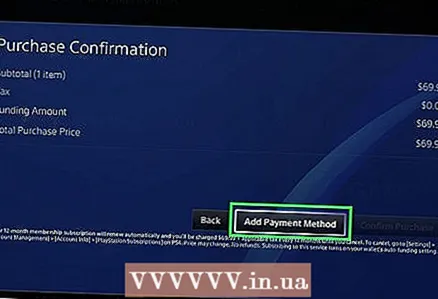 14 ເພີ່ມວິທີການຊໍາລະ. ຕື່ມບັດເຄຣດິດຫຼືບັດເດບິດ, ບັນຊີ PayPal ຫຼືບັດຊໍາລະ PSN ໂດຍການເລືອກຕົວເລືອກທີ່ເappropriateາະສົມຢູ່ໃນເມນູນີ້ແລະຄລິກ X.
14 ເພີ່ມວິທີການຊໍາລະ. ຕື່ມບັດເຄຣດິດຫຼືບັດເດບິດ, ບັນຊີ PayPal ຫຼືບັດຊໍາລະ PSN ໂດຍການເລືອກຕົວເລືອກທີ່ເappropriateາະສົມຢູ່ໃນເມນູນີ້ແລະຄລິກ X. - ຖ້າເຈົ້າໄດ້ເລືອກວິທີການຊໍາລະແລ້ວ, ດໍາເນີນໄປສູ່ຂັ້ນຕອນການຈ່າຍເງິນ.
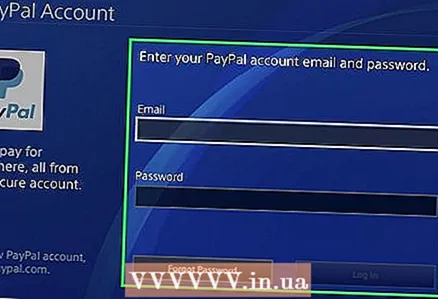 15 ປ້ອນຂໍ້ມູນການຮຽກເກັບເງິນຂອງເຈົ້າ. ຖ້າເຈົ້າເລືອກບັດ, ໃສ່ລາຍລະອຽດບັດຂອງເຈົ້າແລະທີ່ຢູ່ຮຽກເກັບເງິນ, ແລະຖ້າເຈົ້າເລືອກບັນຊີ PayPal, ໃສ່ທີ່ຢູ່ອີເມລ password ແລະລະຫັດຜ່ານຂອງເຈົ້າ.
15 ປ້ອນຂໍ້ມູນການຮຽກເກັບເງິນຂອງເຈົ້າ. ຖ້າເຈົ້າເລືອກບັດ, ໃສ່ລາຍລະອຽດບັດຂອງເຈົ້າແລະທີ່ຢູ່ຮຽກເກັບເງິນ, ແລະຖ້າເຈົ້າເລືອກບັນຊີ PayPal, ໃສ່ທີ່ຢູ່ອີເມລ password ແລະລະຫັດຜ່ານຂອງເຈົ້າ. 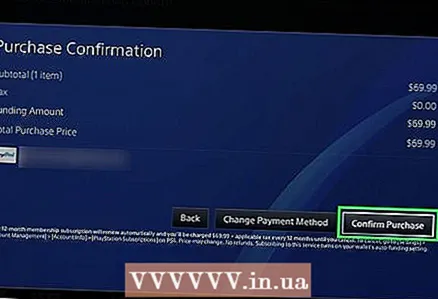 16 ເລືອກຢືນຢັນການຊື້ແລະກົດ X. ອັນນີ້ຈະສໍາເລັດການສະPlayັກໃຊ້ PlayStation Plus ຂອງເຈົ້າ. ດຽວນີ້ເຈົ້າສາມາດຫຼິ້ນເກມອອນໄລນ and ແລະດາວໂຫຼດເກມຫຼຸດລາຄາຫຼືເກມຟຣີໄດ້ຈາກ PlayStation Store.
16 ເລືອກຢືນຢັນການຊື້ແລະກົດ X. ອັນນີ້ຈະສໍາເລັດການສະPlayັກໃຊ້ PlayStation Plus ຂອງເຈົ້າ. ດຽວນີ້ເຈົ້າສາມາດຫຼິ້ນເກມອອນໄລນ and ແລະດາວໂຫຼດເກມຫຼຸດລາຄາຫຼືເກມຟຣີໄດ້ຈາກ PlayStation Store.
ວິທີທີ່ 3 ຈາກທັງ3ົດ 3: ຢູ່ໃນຄອມພິວເຕີ
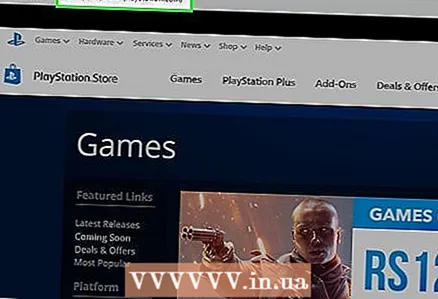 1 ໄປທີ່ເວັບໄຊທ PlayStation Store. ມັນຕັ້ງຢູ່ທີ່ https://store.playstation.com/. ການສະonlineັກໃຊ້ PlayStation Plus ທາງອອນໄລນ like, ຄືກັບ Xbox LIVE, ສາມາດໄດ້ມາຈາກເວັບໄຊທຂອງຜູ້ພິມ.
1 ໄປທີ່ເວັບໄຊທ PlayStation Store. ມັນຕັ້ງຢູ່ທີ່ https://store.playstation.com/. ການສະonlineັກໃຊ້ PlayStation Plus ທາງອອນໄລນ like, ຄືກັບ Xbox LIVE, ສາມາດໄດ້ມາຈາກເວັບໄຊທຂອງຜູ້ພິມ. 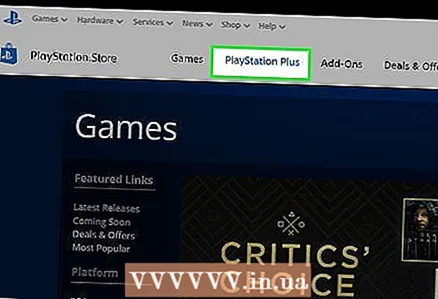 2 ຄລິກທີ່ PlayStationPlus. ເຈົ້າຈະເຫັນແຖບນີ້ຢູ່ເທິງສຸດຂອງ ໜ້າ.
2 ຄລິກທີ່ PlayStationPlus. ເຈົ້າຈະເຫັນແຖບນີ້ຢູ່ເທິງສຸດຂອງ ໜ້າ. 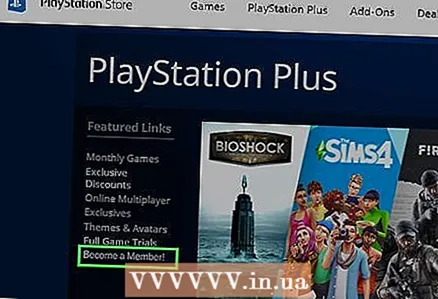 3 ຄລິກທີ່ເກມປະ ຈຳ ເດືອນຢູ່ເບື້ອງຊ້າຍຂອງ ໜ້າ, ພາຍໃຕ້ສ່ວນ "ການເຊື່ອມຕໍ່ທີ່ເປັນປະໂຫຍດ".
3 ຄລິກທີ່ເກມປະ ຈຳ ເດືອນຢູ່ເບື້ອງຊ້າຍຂອງ ໜ້າ, ພາຍໃຕ້ສ່ວນ "ການເຊື່ອມຕໍ່ທີ່ເປັນປະໂຫຍດ".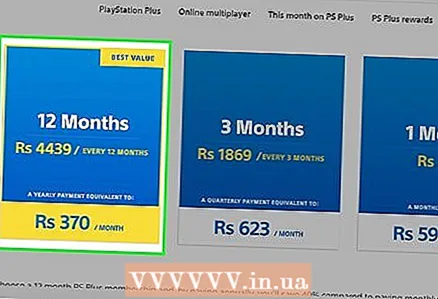 4 ໃຫ້ຄລິກໃສ່ການສະຫມັກ. ຢູ່ໃນ ໜ້າ ນີ້, ເຈົ້າຈະເຫັນໄດ້ເຖິງສີ່ປະເພດຂອງການສະັກໃຊ້:
4 ໃຫ້ຄລິກໃສ່ການສະຫມັກ. ຢູ່ໃນ ໜ້າ ນີ້, ເຈົ້າຈະເຫັນໄດ້ເຖິງສີ່ປະເພດຂອງການສະັກໃຊ້: - 12 ເດືອນ - 3299 ຮູເບີນ.
- 3 ເດືອນ - 1399 rubles.
- 3 ເດືອນ - 529 ຮູເບີນ.
- ນອກນັ້ນທ່ານຍັງຈະໄດ້ຮັບໂອກາດໃນການຟຣີໄດ້ ການທົດລອງ 14 ວັນ ການສະifັກໃຊ້ຖ້າເຈົ້າຍັງບໍ່ທັນໄດ້ເປີດ ນຳ ໃຊ້ PlayStation Plus ໃນໂປຣໄຟລ your ຂອງເຈົ້າເທື່ອ.
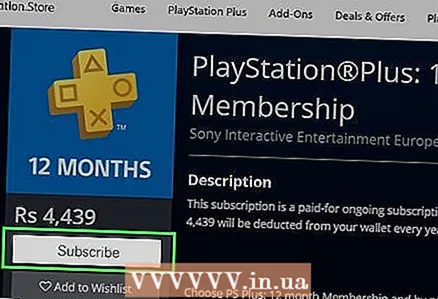 5 ຄລິກໃສ່ຕື່ມໃສ່ໃນກະຕ່າຢູ່ເບື້ອງຊ້າຍຂອງ ໜ້າ, ພາຍໃຕ້ຈໍານວນເດືອນ.
5 ຄລິກໃສ່ຕື່ມໃສ່ໃນກະຕ່າຢູ່ເບື້ອງຊ້າຍຂອງ ໜ້າ, ພາຍໃຕ້ຈໍານວນເດືອນ.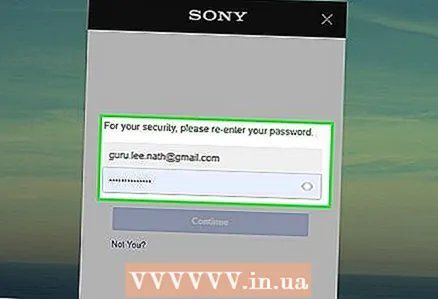 6 ໃສ່ທີ່ຢູ່ອີເມລ PS PSN ຂອງເຈົ້າແລະລະຫັດຜ່ານຢູ່ໃນເຄືອຂ່າຍ ID ເຂົ້າສູ່ລະບົບແລະລະຫັດຜ່ານ.
6 ໃສ່ທີ່ຢູ່ອີເມລ PS PSN ຂອງເຈົ້າແລະລະຫັດຜ່ານຢູ່ໃນເຄືອຂ່າຍ ID ເຂົ້າສູ່ລະບົບແລະລະຫັດຜ່ານ.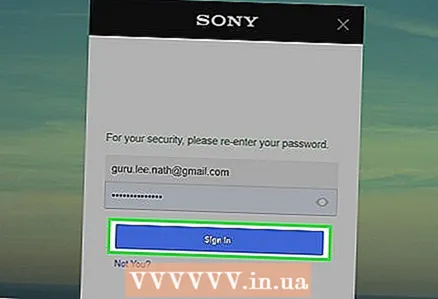 7 ຄລິກເຂົ້າສູ່ລະບົບເພື່ອໄປຫາ ໜ້າ ຈ່າຍເງິນ.
7 ຄລິກເຂົ້າສູ່ລະບົບເພື່ອໄປຫາ ໜ້າ ຈ່າຍເງິນ.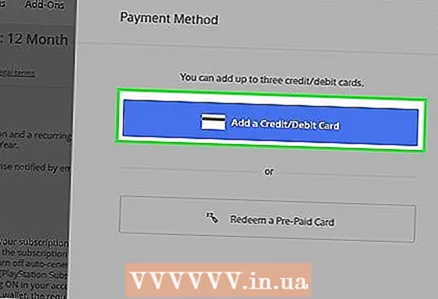 8 ເລືອກວິທີການຊໍາລະ. ເຈົ້າສາມາດຊໍາລະເງິນສໍາລັບການສະonlineັກໃຊ້ອອນໄລນຂອງເຈົ້າໄດ້ສອງທາງ: ດ້ວຍບັດເຄຣດິດ / ບັດເດບິດຫຼືບັນຊີ PayPal.
8 ເລືອກວິທີການຊໍາລະ. ເຈົ້າສາມາດຊໍາລະເງິນສໍາລັບການສະonlineັກໃຊ້ອອນໄລນຂອງເຈົ້າໄດ້ສອງທາງ: ດ້ວຍບັດເຄຣດິດ / ບັດເດບິດຫຼືບັນຊີ PayPal. 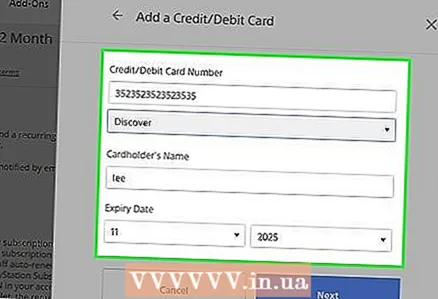 9 ໃສ່ຂໍ້ມູນການຮຽກເກັບເງິນຂອງເຈົ້າເຊັ່ນ: ຊື່ບັດ, cardາຍເລກບັດ, ແລະວັນirationົດອາຍຸ.
9 ໃສ່ຂໍ້ມູນການຮຽກເກັບເງິນຂອງເຈົ້າເຊັ່ນ: ຊື່ບັດ, cardາຍເລກບັດ, ແລະວັນirationົດອາຍຸ.- ສໍາລັບ PayPal, ເຈົ້າຕ້ອງໃສ່ລາຍລະອຽດບັນຊີຂອງເຈົ້າ (ທີ່ຢູ່ອີເມລ password ແລະລະຫັດຜ່ານ).
 10 ກົດທີ່ບັນທຶກຢູ່ທາງລຸ່ມຂອງ ໜ້າ.
10 ກົດທີ່ບັນທຶກຢູ່ທາງລຸ່ມຂອງ ໜ້າ.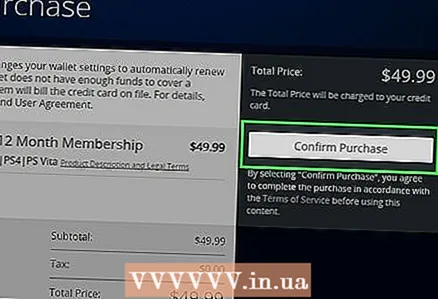 11 ຄລິກຢືນຢັນການສັ່ງຊື້. ປຸ່ມນີ້ຢູ່ເບື້ອງຂວາຂອງ ໜ້າ. ອັນນີ້ຈະເຮັດສໍາເລັດການຊື້ການສະPlayັກໃຊ້ PlayStation Plus ທີ່ເລືອກໄວ້ແລະນໍາໃຊ້ມັນເຂົ້າໃນບັນຊີຂອງເຈົ້າ.
11 ຄລິກຢືນຢັນການສັ່ງຊື້. ປຸ່ມນີ້ຢູ່ເບື້ອງຂວາຂອງ ໜ້າ. ອັນນີ້ຈະເຮັດສໍາເລັດການຊື້ການສະPlayັກໃຊ້ PlayStation Plus ທີ່ເລືອກໄວ້ແລະນໍາໃຊ້ມັນເຂົ້າໃນບັນຊີຂອງເຈົ້າ.
ຄໍາແນະນໍາ
- ດ້ວຍການເປັນສະມາຊິກ PlayStation Plus, ເຈົ້າສາມາດດາວໂລດເກມຫຼາຍ paid ເກມຕໍ່ເດືອນໄດ້ໂດຍບໍ່ເສຍຄ່າ.
ຄຳ ເຕືອນ
- ຈັບຕາເບິ່ງວັນຕໍ່ອາຍຸ PlayStation Plus ຂອງເຈົ້າເພື່ອວ່າມັນຈະບໍ່ເຮັດໃຫ້ເຈົ້າແປກໃຈເມື່ອການສະyourັກໃຊ້ຂອງເຈົ້າຖືກຫັກອອກຈາກບັນຊີທະນາຄານຂອງເຈົ້າ.



